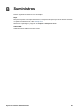User Guide - Microsoft Windows 9x
Table Of Contents
- Contenido
- Bienvenido
- Funciones especiales
- Primeros pasos
- Conexión a la impresora
- Imprimir con el botón Photosmart Express
- Impresión de fotografías mediante el puerto USB delantero
- Impresión de fotografías
- Impresión de fotografías sin bordes
- Impresión de fotografías con un borde
- Opciones de fotografía digital Real Life de HP
- Cartucho para impresión fotográfica
- Uso de la configuración avanzada del color
- Exif Print
- Almacenamiento y manejo de papel fotográfico
- Ahorro de dinero al imprimir fotografías
- Compartir fotografías con familiares y amigos.
- otros proyectos fotográficos
- Impresión de otros documentos
- Impresión de correo electrónico
- Impresión de documentos
- Impresión de cartas
- Impresión de sobres
- Impresión de tarjetas postales
- Impresión de tarjetas hagaki
- Impresión de fichas y otros soportes de impresión pequeños
- Impresión de etiquetas
- Impresión de tatuajes para CD/DVD
- Impresión de transparencias
- Impresión de prospectos
- Impresión de tarjetas de felicitación
- Impresión de folletos
- impresión de pósters
- Impresión de transferencias para camisetas
- Sugerencias de impresión
- Atajos de impresión
- Impresión rápida/económica
- Selección de tipos de papel
- Cambio de la calidad o velocidad de impresión
- Resolución de la impresión
- Máximo de dpi
- Impresión en escala de grises
- Definición del orden de páginas
- Definición de un tamaño de papel personalizado
- Impresión de varias páginas en una sola hoja de papel
- Ajuste de tamaño de un documento
- Vista previa
- Impresión a doble cara
- Encuadernación de documentos a doble cara
- Software de la impresora
- Mantenimiento
- Instalación de cartuchos de tinta
- Alineación de cartuchos de tinta
- Limpieza automática de los cartuchos de tinta
- Calibrar la calidad de impresión
- Impresión de una página de prueba
- Ver estimación de los niveles de tinta
- Mantenimiento de la carcasa de la impresora
- Eliminación de tinta de la piel y de la ropa
- Limpieza manual de los cartuchos de tinta
- Mantenimiento de los cartuchos de tinta
- Caja de herramientas de la impresora
- Solución de problemas
- Problemas de instalación
- La impresora no imprime
- Atasco de papel
- Problemas relacionados con el papel
- La impresora está atascada
- Problemas con el cartucho de tinta
- Las fotos no se imprimen correctamente
- Problemas del puerto USB delantero
- Mala calidad de impresión
- Los documentos se imprimen mal
- Problemas con los documentos sin bordes
- El software HP Photosmart Express no está instalado
- Mensajes de error
- Las luces de la impresora están encendidas o parpadean
- El documento se imprime lentamente
- Si sigue teniendo problemas
- Asistencia técnica de HP
- Suministros
- Información técnica
- Índice
● Los cartuchos de tinta son los cartuchos adecuados para la impresora y están
correctamente instalados.
Para obtener más información, consulte Cartuchos de tinta y Instrucciones de
instalación.
● Puede que la impresora se haya atascado.
Para obtener instrucciones sobre cómo corregir este problema, consulte La
impresora está atascada.
Ambas luces parpadean
Es posible que sea necesario reiniciar la impresora.
1. Pulse el botón de encendido para apagar la impresora y vuelva a pulsar el botón
de encendido para reiniciarla.
Prosiga con el paso 2 si las luces siguen parpadeando.
2. Pulse el botón de encendido para apagar la impresora.
3. Desconecte el cable de alimentación de la impresora de la toma de corriente.
4. Vuelva a conectar el cable de alimentación de la impresora a la toma de corriente.
5. Pulse el botón de encendido para encender la impresora.
Los indicadores del puerto USB delantero parpadean
Si las luces del puerto USB delantero parpadean, siga estas instrucciones.
El documento se imprime lentamente
Hay varios programas de software abiertos
El equipo no tiene recursos suficientes para que la impresora funcione a su velocidad
óptima.
Para aumentar la velocidad de la impresora, cierre todos los programas de software que
no esté utilizando en el momento de la impresión.
Se están imprimiendo documentos complejos, gráficos o fotografías
Los documentos que contienen gráficos o fotografías se imprimen más lentamente que
los documentos de texto.
Se ha seleccionado el modo de impresión óptimo o con Máximo de dpi
La impresora imprime más lentamente cuando se selecciona Óptima o Máximo de dpi
como calidad de impresión. Para aumentar la velocidad de la impresora, seleccione un
modo de calidad de impresión diferente.
La impresora está en el modo de reserva de tinta
Puede que la impresora vaya más lenta si imprime en modo de reserva de tinta. Para
obtener más información, consulte la sección Modo de reserva de tinta.
Para aumentar la velocidad de impresión, inserte dos cartuchos en la impresora.
Ayuda del software HP Photosmart 91